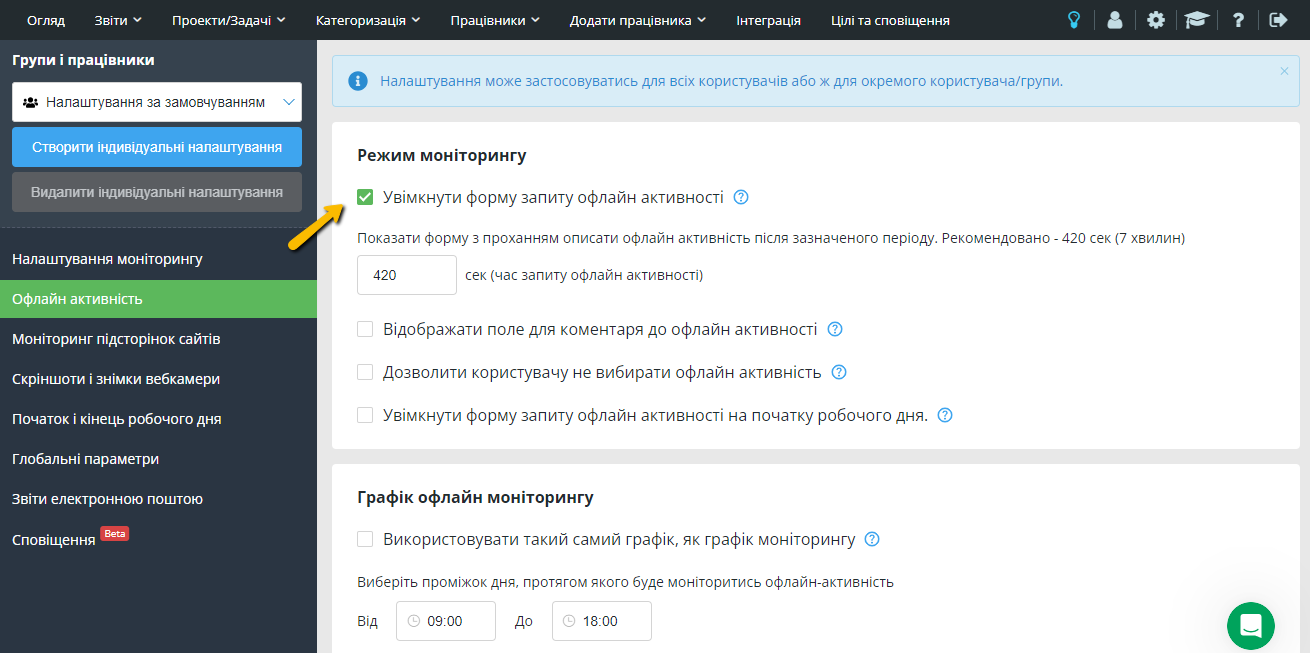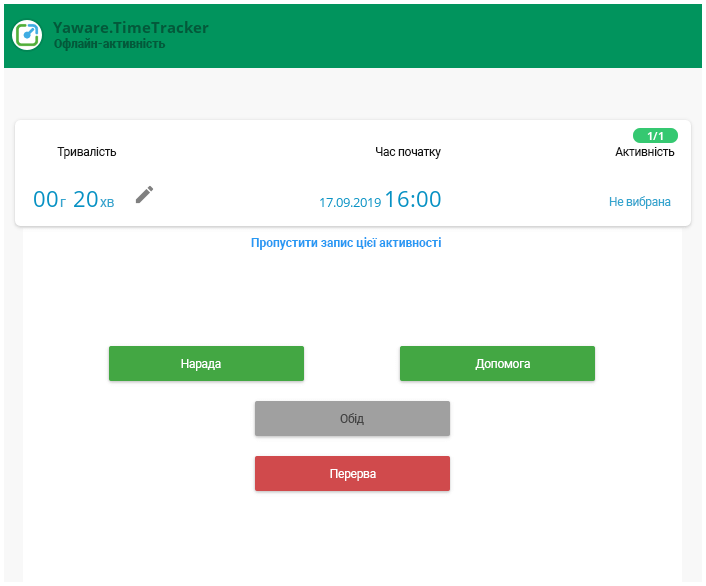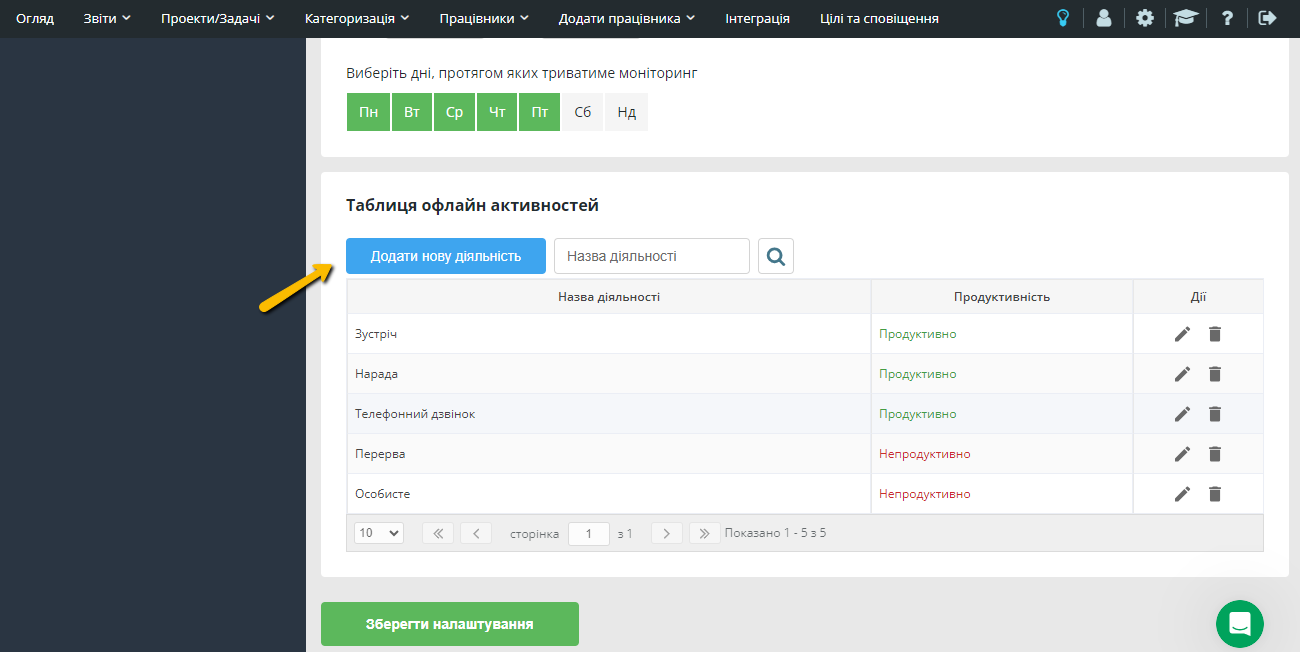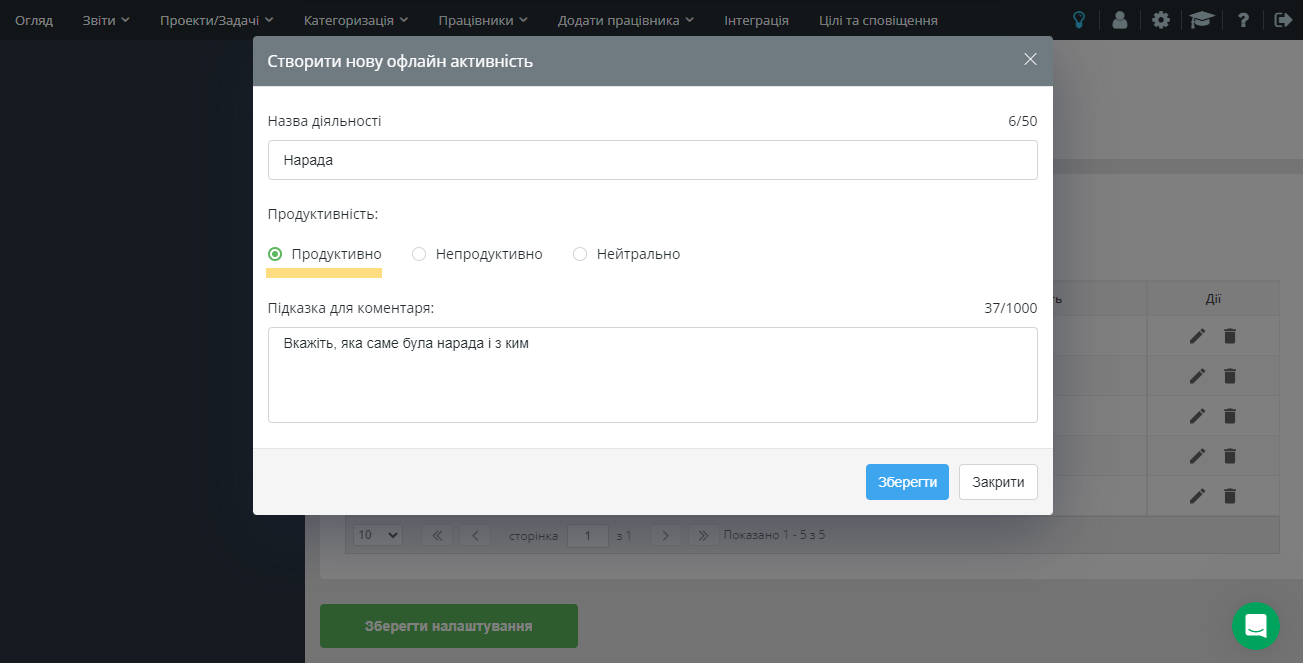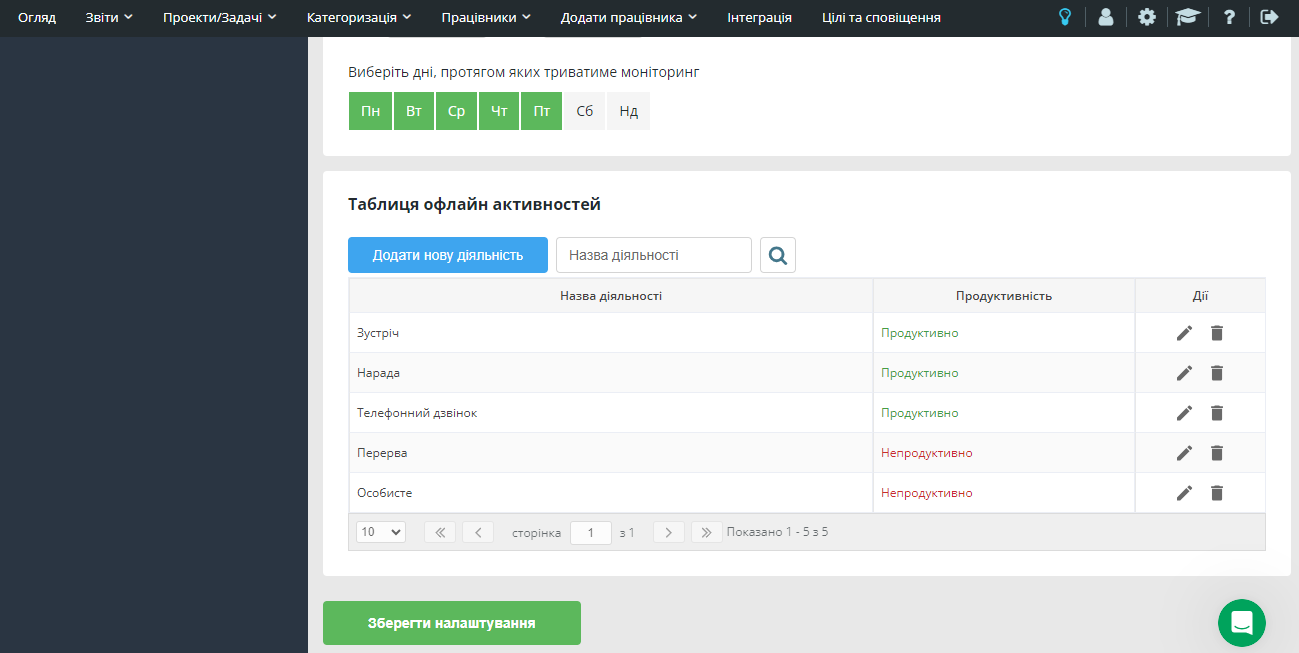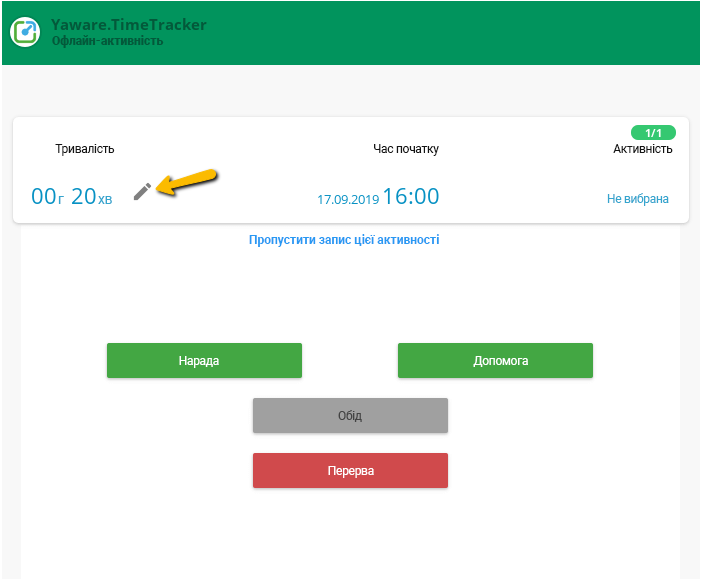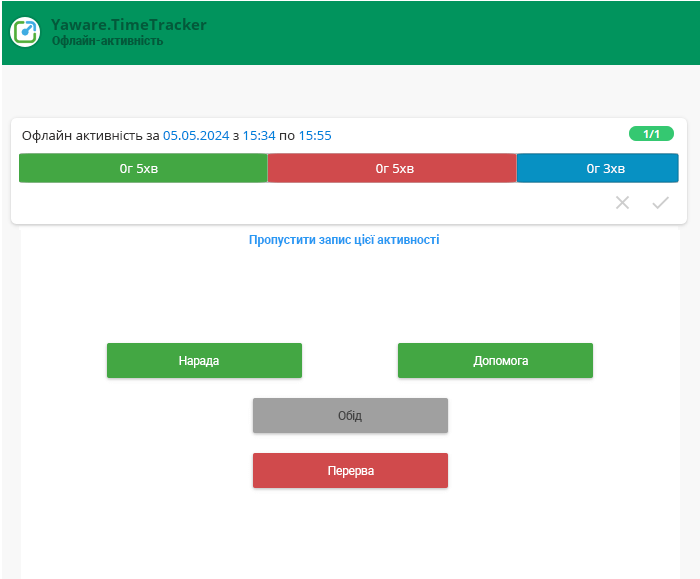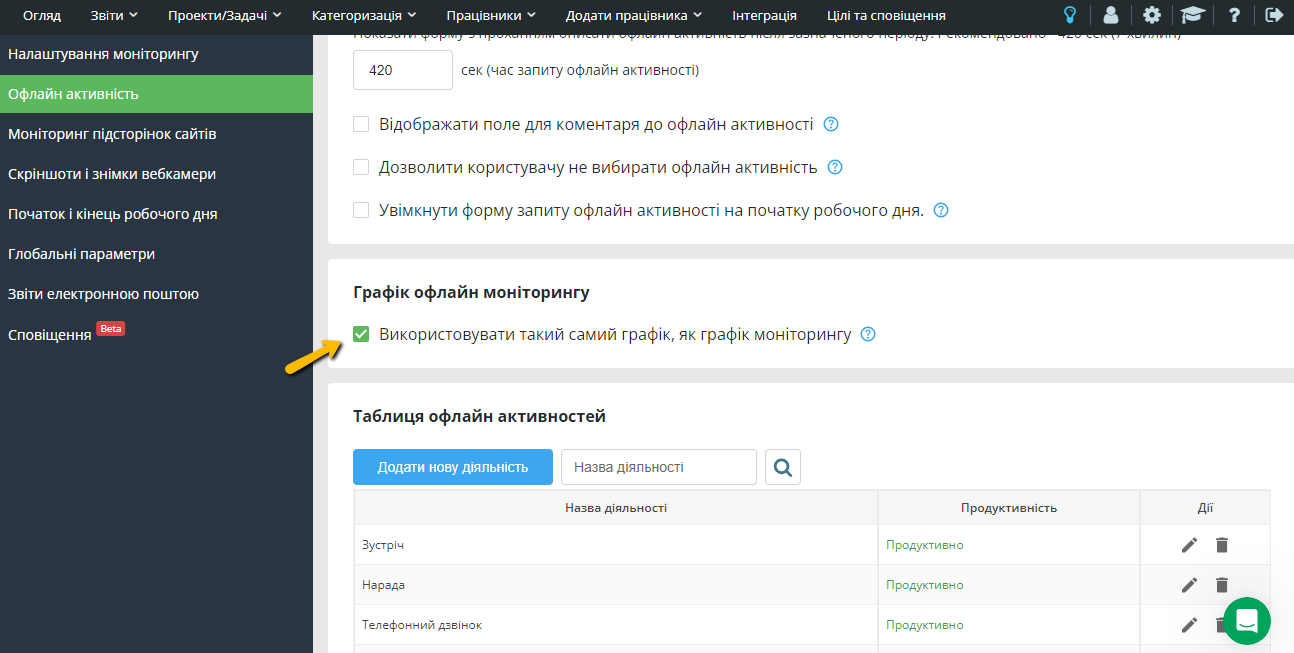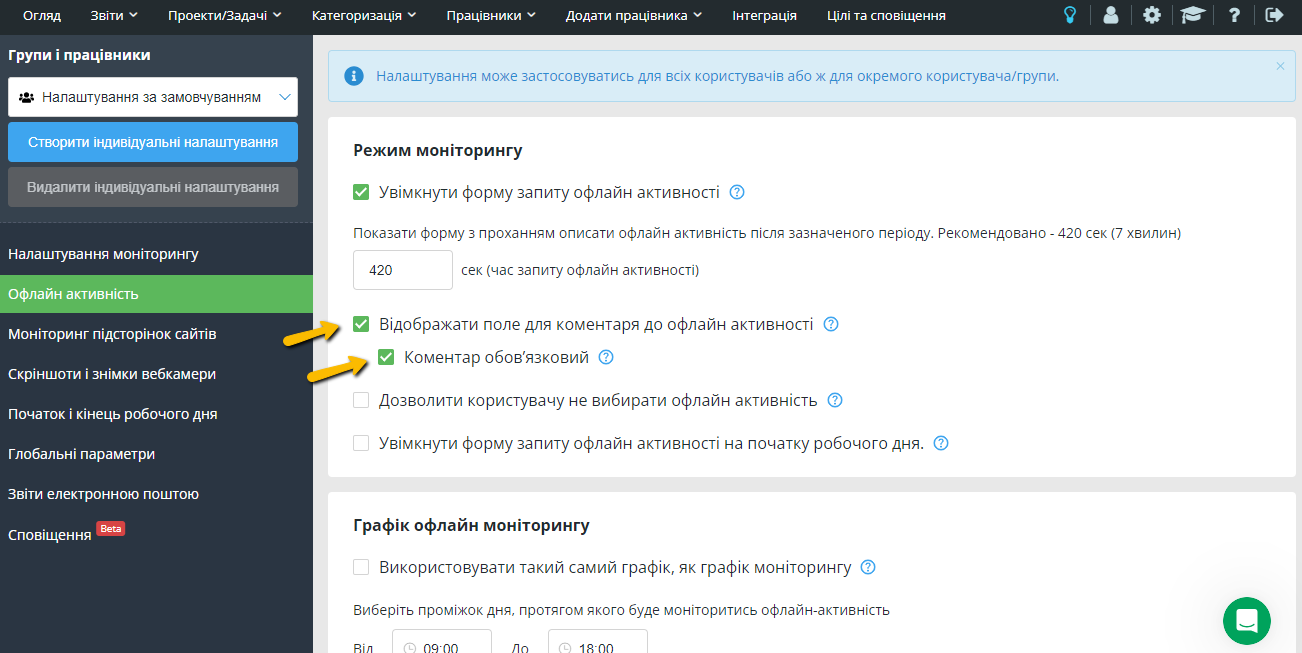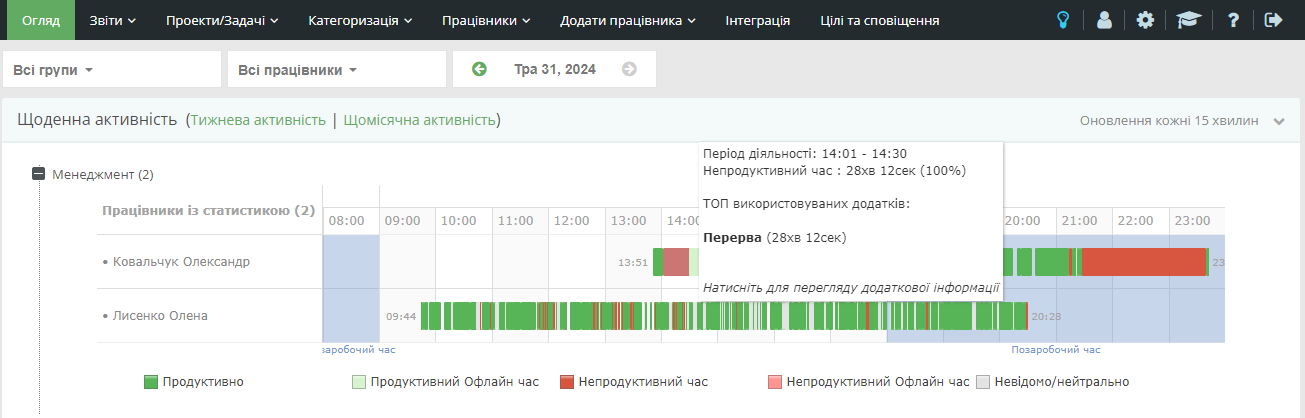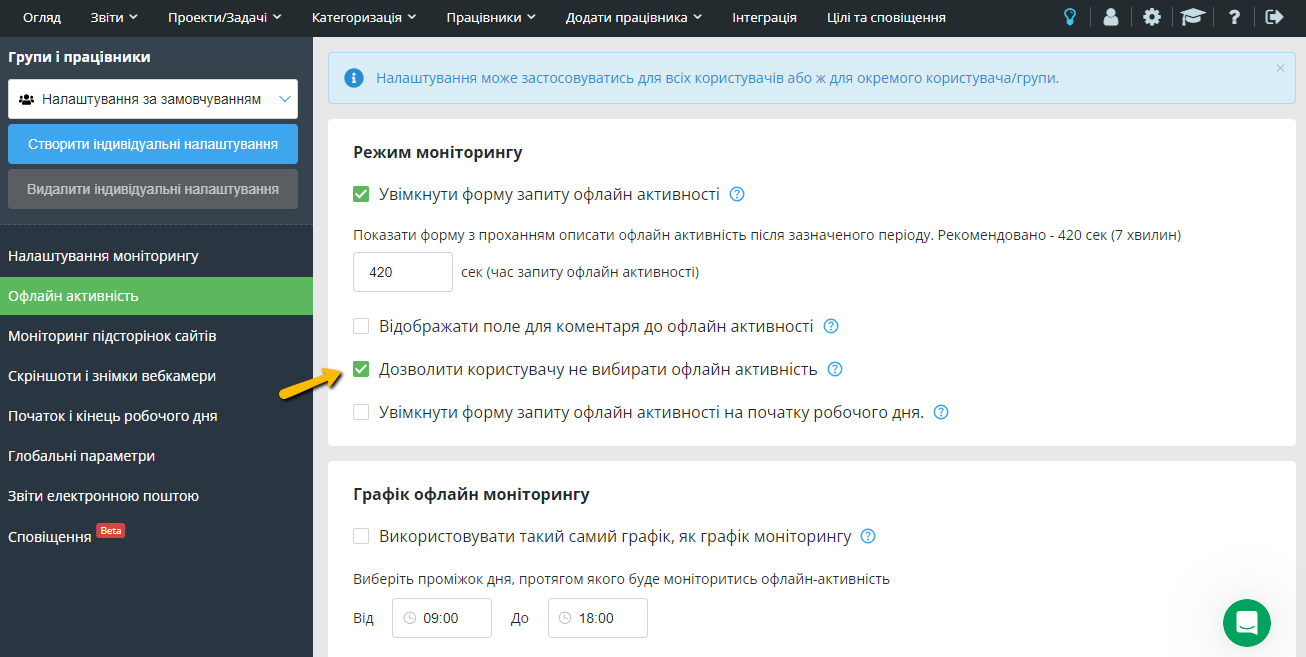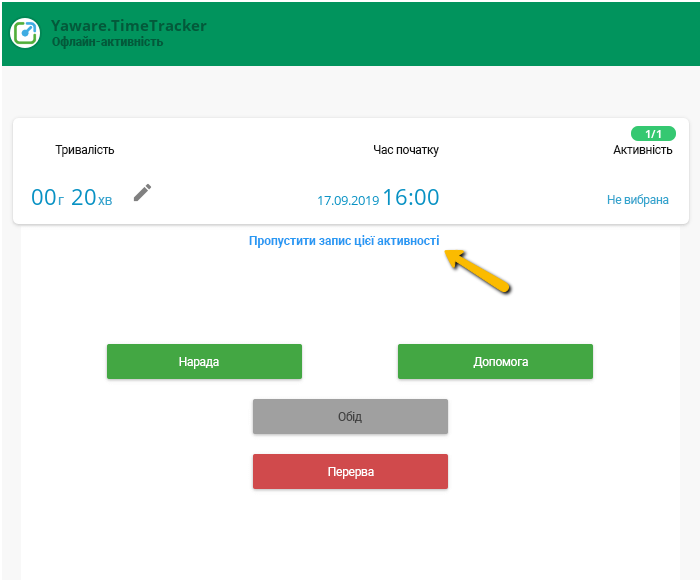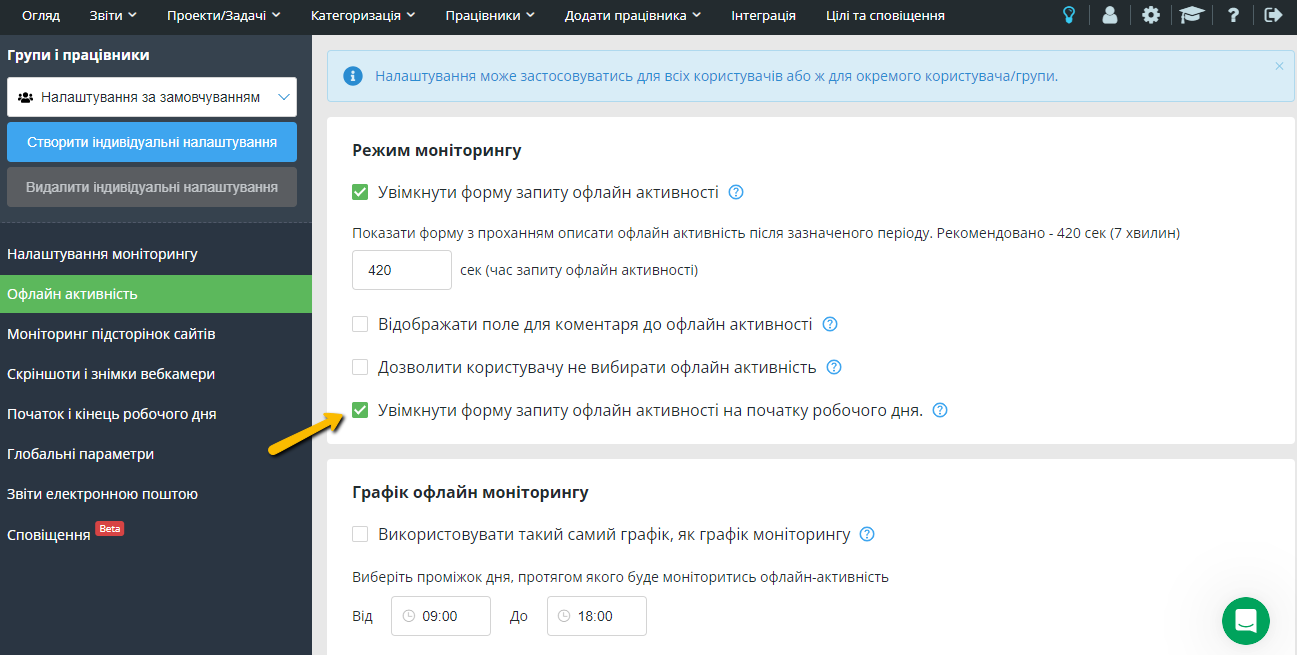Моніторинг офлайн активності — це функція, яка допомагає вести облік часу працівників не за комп’ютером.
Як працює моніторинг офлайн-активності?
Коли Yaware-клієнт виявляє, що комп’ютер знаходиться в режимі очікування (деякий час не використовується ні клавіатура, ні миша), відбувається наступне:
1. Перші 120 секунд (2 хвилини) зараховуються як час роботи в останньому вікні. Наприклад, якщо співробітник працював з документом, але потім відійшов, то перші 2 хвилини простою будуть зараховані як робота з цим документом. Потім є два варіанти:
2 а. Якщо функція офлайн-активності не включена, моніторинг припиняється і час роботи не зараховується. На графіку це відображається у вигляді розривів;
2 б. Якщо опція офлайн-активності активована, тоді час відсутності користувача за комп’ютером буде враховуватися. І при поновленні роботи з комп’ютером на екрані монітора з’явиться вікно, в якому співробітник вказує тип активності.
Якщо Ви активували опцію “Включити форму запиту офлайн активності для користувачів”, час відсутності користувача за комп’ютером буде враховуватися і при поновленні активності користувачеві буде запропоновано вказати тип активності. Це виглядає так:
Щоб додати новий тип офлайн активності, натисніть на кнопку “Додати активність”:
У вікні вкажіть вид діяльності і визначте її продуктивність.
В поле «Підказка для коментаря» вкажіть, яку саме інформацію треба внести співробітникові під час коментування. Форму можна заповнити на свій розсуд:
У Yaware.TimeTracker передбачена можливість розбивати період відсутності на частини. Для цього у вікні офлайн активності потрібно біля позначки тривалості натиснути на іконку редагування.
За допомогою повзунка визначте час активності і визначте тип кожної з них натиснувши відповідну кнопку.
Період активності в режимі офлайн
Якщо користувач відсутній довше визначеного періоду, Yaware.TimeTracker попросить його вказати тип активності. Якщо менше зазначеного періоду, цей час ніяк не враховуватиметься і на графіку буде пробіл.
Рекомендований період офлайн активності — 7 хвилин (420 секунд). Ви можете самі встановити цей період (в секундах).
При зміні цих параметрів варто враховувати специфіку роботи в компанії. Якщо встановити занадто маленький період, це буде дратувати співробітників, якщо занадто великий — багато часу не враховуватиметься.
Використовувати такий же графік, як графік моніторингу
Якщо Ви відзначите цю опцію, то форма офлайн моніторингу буде показуватися за загальним графіком, який Ви вказали вище.
Якщо Ви хочете налаштувати графік моніторингу офлайн активності окремо, заберіть цю позначку. Потім вкажіть дні тижня і час, коли форма для заповнення офлайн активності буде показуватися користувачеві.
Відображати поле для коментаря до офлайн активності
Відзначте цей пункт, щоб включити можливість коментування.
Зробити коментар обов’язковим для заповнення
Якщо відзначити цей пункт, коментування стане обов’язковим.
Якщо Ви зробите коментар обов’язковим для заповнення, Вашим співробітникам необхідно буде вказати причину своєї відсутності за комп’ютером, заповнивши наступну форму:
У вашому профілі офлайн активність буде відображатися в такий спосіб:
Вам достатньо навести курсор на діаграму, щоб побачити, скільки часу і з якої причини був відсутній співробітник і наскільки продуктивно використовував робочий час.
Коментар можна робити обов’язковим / необов’язковим для кожного виду активності окремо.
Дозволити користувачеві не вибирати офлайн активність
Якщо Ви активуєте функцію «Не записувати цей час», то по поверненню за комп’ютер, співробітник може не коментувати свою відсутність на робочому місці.
Для цього йому достатньо клікнути на кнопку «Пропустити запис цієї активності».
Якщо ця функція буде неактивна, співробітники будуть зобов’язані охарактеризувати час відсутності, вибравши один із запропонованих вище варіантів.
Включити форму запиту офлайн активності на початку робочого дня
Якщо Ви активуєте цю функцію і при цьому встановлено цілодобовий моніторинг активності, то на початку робочого дня співробітники повинні будуть коментувати час відсутності до 24 годин попереднього дня і після 00 годин поточного дня.
Якщо встановлено графік моніторингу та графік моніторингу офлайн активності, то співробітник повинен буде прокоментувати час відсутності тільки в разі запізнення, відповідно встановлених графіків моніторингу.
Якщо встановлений графік моніторингу, наприклад, з 9 і графік моніторингу офлайн активності теж з 9, а співробітник прийшов о 9:15, йому доведеться прокоментувати 15 хвилин відсутності. При цьому працівник не повинен буде коментувати час до 24 годин попереднього дня.
Якщо ж графік моніторингу встановлено з 9, а графік офлайн активності з 10, при цьому співробітник прийшов о 10:15, йому доведеться прокоментувати тільки 15 хвилин відсутності, а не 1:15, оскільки графік моніторингу офлайн активності встановлено з 10 годин.
Якщо залишити цю функцію неактивною і при цьому встановити цілодобовий моніторинг активності, то на початку робочого дня співробітники повинні будуть коментувати час відсутності до 24 годин попереднього дня, час відсутності після 00 годин поточного дня відповідно коментувати не доведеться.
Якщо встановлено графік моніторингу та графік моніторингу офлайн активності, то співробітник повинен буде прокоментувати час відсутності тільки в разі запізнення, відповідно встановлених графіків моніторингу.